Опис ключових моментів інсталяції ПО на жорсткий диск.
Процедура установки зазвичай починається в одному з 3 випадків:
- При першому запуску з LiveCD через завантажувальний меню [INSTALL AND WORK] (за замовчуванням), тобто на "чистому (их)" з точки зору LinuxDVR жорсткому (їх) диску (ах).
- При запуску LinuxDVR через завантажувальний меню [CLEAN AND REINSTALL], тобто в режимі примусової перевстановлення.
- При запуску LinuxDVR через завантажувальний меню [INSTALL AND WORKL] і в разі проблем з жорстким диском, на якому вже раніше була встановлена LinuxDVR.
Установка реалізована у вигляді набору діалогів і проходить в кілька нижчеперелічених етапів.
Спочатку пропонується вибрати мову діалогу, російська (RU) або англійська (EN).
2 Підготовка місця на жорсткому (їх) диску (ах).
Опис завдання або що потрібно зробити:
Розділ для даних розміром більше 3000 Mb (3Gb).
Якщо Ви готові, то буде запущений діалоговий майстер установки за допомогою якого, крок за кроком, потрібно буде створити необхідні розділи (утиліти cfdisk, fdisk) і можливо пристрої програмних масивів RAID (утиліта mdadm).
Обраний розділ або пристрій RAID:
- будуть відформатовані з видаленням всіх даних (журнальована файлова система ext3);
- на них будуть скопійовані всі необхідні каталоги і файли (в тому числі і конфігураційні файли, створені в процесі установки);
- на вибраний розділ або пристрій RAID буде встановлена мітка файлової системи ext2 / 3 LinuxDVR (e2label), на ім'я якої, при наступному завантаженні, система і дізнається, де знаходиться сховище з базою даних і файлами.
Що буде якщо не вийти?
Порядок підготовки і вибору розділів і масивів RAID
Порядок діалогів (один з скріншотів див. Нижче) приблизно такий:

Читати питання і натискати кнопки в діалогових вікнах майстра - справа не складна, але для використання утиліт розмітки дисків (cfdisk, fdisk) або управління RAID масивами (mdadm) потрібно мати уявлення про логічну структуру дисків, теорію RAID і особливості іменування пристроїв в системах linux.
Основи будуть приведені нижче, додаткову інформацію можна почерпнути в мережі Інтернет.
- Якщо Ви не чули про те що таке первинні і логічні розділи (партітіціі, від англ. Partitions), і не разу самі не користувалися утилітою розбиття диска, наприклад FDISK для DOS / Windows, - покличте краще фахівця.
- Якщо на HDD вже є томи з важливими даними (наприклад вуст. Win), дійте акуратно, інакше після завершення уст-ки можете втратити інформацію.
Позначення дисків і дискових розділів в системах linux.
- hda - master на 1 контролері,
- hdb - slave на 1 контролері,
- hdc - master на 2 контролері,
- hdd - slave на 2 контролері.
SATA / SCSI: sda, sdb, sdc і т.д.
Конкретний розділ (синоніми - тому, розбиття) визначається за номером, після позначення пристрою, починаючи з 1. Наприклад: hdc5 - п'ятий том майстра на 2-му контр-ре IDE, sde3 - третій том п'ятого SATA / SCSI накопичувача.
Всі диски і розділи представлені у вигляді спеціальних файлів в каталозі / dev (втім, як і майже будь-який пристрій в системі).
Наведемо наочний приклад:
команда "dd if = / dev / sda of = MY_SATA_MBR.BIN bs = 512 count = 1" збереже MBR c першого диска SATA / SCSI в системі в звичайний файл MY_SATA_MBR.BIN.
Кожен розділ має свій тип, який позначений одним байтом:
Установка сховища на одиничний дисковий розділ.
Отже потрібно зробити (мати) як мінімум один розділ linux (тип 83) розміром більше 3 Gb
Розміткою "завідує" утиліта cfdisk (скріншот див. Нижче) або fdisk.
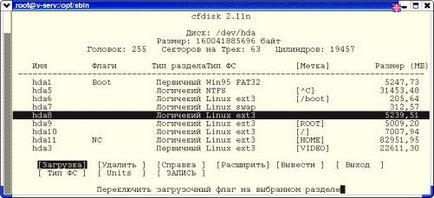
Основні дії при роботі з cfdisk:
- вибір розділу або перехід на нерозмічену область - стрілками "Вгору" / "Вниз";
- кнопка "Тип" - для зміни типу розділу;
- якщо встати на розділеного простору і натиснути кнопку "Створити" або "Новий" - створити новий розділ;
- кнопка "Видалити" - видалити вибраний розділ;
- кнопка "Запис" - записати змінену таблицю розділів на жорсткий диск;
- кнопка "Вихід" - сподіваємося зрозуміло.
Установка сховища на RAID масив.
Теорія і основи software RAID:
- Оригінальний останній (engl) Linux Software RAID HOWTO.
- Переклад (російська, застарілий, теорія вірна - дуже корисно прочитати) Software-RAID-HOWTO-2.4 (рус).
- User manual по роботі з основною утилітою MDADM: man 8 mdadm і її конфігураційний файл man 5 mdadm.conf (не завжди потрібен).
Одиницями для створення програмного RAID масиву є розділи. Всі вони повинні бути позначені типом fd - Linux RAID autodetect, тому спочатку cfdisk-му створюємо розділи на всіх накопичувачах HDD з яких буде зібраний RAID масив.
Одиницями для створення програмного RAID масиву є розділи. Вам потрібно cfdisk-му створити розділи на всіх накопичувачах HDD з яких буде зібраний RAID масив і встановити на них типом файлової системи fd - "Linux RAID autodetect".
Якщо Ви забудете це зробити, то після перезавантаження ПК система не зможе знайти і запустити створений масив RAID
Наприклад, для 4-х SATA-дисків, потрібно послідовно в командному рядку виконати:
прим: правила іменування дисків в Linux см: вище.?
і кожен раз виконати 4 дії:
- 1) створити новий розділ - кнопка "Новий";
- 2) встановити тип файлової системи fd ( "Linux RAID autodetect") - кнопка "Тип";
- 3) записати зміни на диск - кнопка "Запис";
- 4) натиснути кнопку "Вихід".
Потім, використовуючи утиліту mdadm створіть RAID масив:
mdadm -CfR / dev / mdX --level = RAID_LEVEL --auto = yes --chunk = Kb --raid-devices = N part1 part2.де:
- -CfR / dev / mdX - створити і запустити масив / dev / mdX (замість X підставте число від 0 до 256);
- --level = RAID_LEVEL (або -l RAID_LEVEL) - рівень RAID (linear, raid0, raid1, raid4, raid5);
- --chunk = Kb (або -з Kb) - розмір chunk-а масиву в КБ (за замовчуванням 64, для raid4, raid5 поставте 128). Від поєднання рівня, розміру chunk і кількості дисків сильно залежить продуктивність масиву.
- --raid-devices = N (або -n N) - кількість дискових розділів, які використовуються для створення масиву (див. нижче);
- part1 part2. - перераховуємо імена дискових розділів. саме розділів диска (наприклад: / dev / sda1 - з цифрою в закінченні), а не самих дисків (наприклад: / dev / sda).
Наведемо найбільш прості приклади:
RAID1 (дзеркало) з 2-х SATA дисків (потрібно 2 диска, розмір = розмір меншого розділу, надійно але повільно)
mdadm -CfR / dev / md0 -l raid1 --auto = yes -n 2 / dev / sda1 / dev / sdb1
RAID0 - зліпити диски (потрібно від 2-х дисків, розмір = сума, швидкість висока, надійність найнижча)
mdadm -CfR / dev / md0 -l raid0 -c 16 --auto = yes -n 3 / dev / sda1 / dev / sdb1 / dev / sdc1
RAID5 - зліпити диски (потрібно від 3-х дисків, розмір = приблизно сума, швидкість запису низька, надійність середня)
mdadm -CfR / dev / md0 -l raid5 -c 128 --auto = yes -n 3 / dev / sda1 / dev / sdb1 / dev / sdc1
Після створення масиву, обов'язково дочекайтеся його синхронізації (resync). Для контролю над resync можна час від часу дивитися висновок команд "cat / proc / msdtat" або "mdadm -D / dev / mdX", де X - номер пристрою створеного масиву.
Після створення і синхронізації масиву, повертайтеся в майстер установки, виконавши команду exit або просто набравши CTRL-D.
Продовжуючи установку, знову натисніть кнопку "Так, потрібен RAID" в майстра установки.
Свіжостворений RAID-масив з'явиться в списку і його потрібно просто вибрати, натиснувши кнопку "Так, цей масив", після чого "ручний" роботи в командному рядку вже не буде.
Як правильно видалити масив RAID?
Припустимо таку ситуацію: був створений масив RAID5 (з прикладу вище) і на нього встановлено сховище LinuxDVR.
- Завантажуємося через завантажувальний меню [ROOT SHELL / SULOGIN] і входимо як root.
- Отмонтіруем пристрій RAID: umount / mnt / LinuxDVR.
- Зупиняємо пристрій RAID: mdadm -S / dev / md0.
- Очищаємо суперблоці RAID на розділах з якого він зібраний:
mdadm --zero-superblock / dev / sda1
mdadm --zero-superblock / dev / sdb1
mdadm --zero-superblock / dev / sdc1 - Про всяк випадок видаляємо мітку LinuxDVR з розділів:
e2label / dev / sda1 Old
e2label / dev / sdb1 Old
e2label / dev / sdc1 Old
Як замінити зіпсований диск?
Програмний RAID1 / dev / md0 включає в себе розділи / dev / sda1 і / dev / sdb1.
Завдання замінити диск / dev / sdb.
Діагностику дивимося через (якщо замість [UU] бачимо [U_], то цілісність одного з дисків порушена):
cat / proc / mdstat
Помічаємо розділ як зіпсований:
mdadm --manage / dev / md0 --fail / dev / sdb1
Відключаємо розділ (видаляємо з RAID1)
mdadm --manage / dev / md0 --remove / dev / sdb1
Вимикаємо машину, міняємо диск.
Створюємо через fdisk ідентичні розділи, або копіюємо структуру першого диска / dev / sda:
sfdisk -d / dev / sda | sfdisk / dev / sdb
Додаємо розділ в RAID1 масив:
mdadm --manage / dev / md0 --add / dev / sdb1
Чекаємо синхронізації масиву
mdadm --wait / dev / md0
Завантаження з жорсткого диска.
- Установка завантажувача на HDD можлива тільки після установки сховища (перша фаза установки).
- Потрібен окремий дисковий розділ понад 250 Mb.
- Потрібно завантажитися через завантажувальний меню [ROOT SHELL / SULOGIN], увійти як root і запустити майстер install-boot.
Після завантаження завантажувальний розділ відключається. Для його підключення використовуйте команду mount `cat / tmp / boot_from` і дивіться в каталозі / boot.
3 Налаштування мережі.
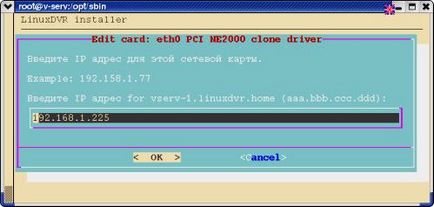
- BT878 (8 bit АЦП) - при установці вкажіть тип "105" "ProVideo PV143";
- CX2388x (10 bit АЦП) - при установці вкажіть тип "0" "UNKNOWN / GENERIC";
Після додавання нових плат в систему або зміни їх типу та / або кількості потрібно заново запустити запустити майстер настройки - "tuner-cfg.sh"